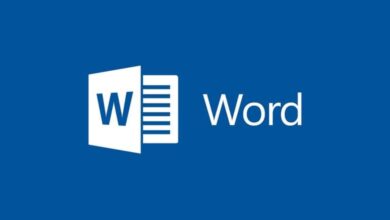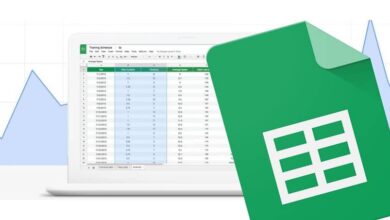كيف يمكن دمج أكثر من ملف PDF في ملف واحد؟ – تجميع المعلومات
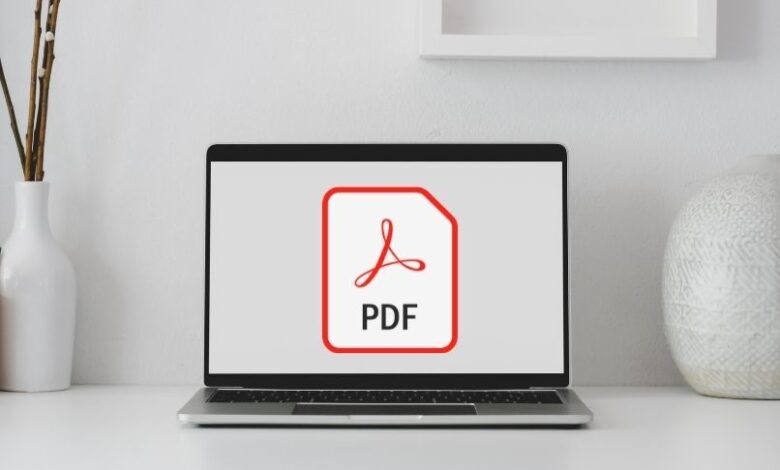
تعد ملفات PDF أو Portable Document Format أحد أكثر أنواع الملفات استخدامًا ، ويمكن أيضًا معالجة ملفات PDF بعدة طرق باستخدام Adobe Acrobat ، أو باستخدام الأنظمة الأساسية عبر الإنترنت مثل ilovePDF أو Small PDF . أحد الأشياء التي يمكنك القيام بها هو دمج ملفين أو أكثر من ملفات PDF في ملف واحد ، مما يسمح لك بنقل ملفات متعددة في ملف واحد.
ما العوامل التي يجب مراعاتها لدمج ملفين أو أكثر من ملفات PDF في ملف واحد؟
إذا كنت ترغب في دمج عدة ملفات في ملف PDF واحد . فيجب أن تعلم أن القيام بذلك سيسمح لك بتخزينها ومراجعتها بمجرد فتح ملف واحد ، ولكن قبل دمج ملفات PDF الخاصة بك ، يجب أن تضع في اعتبارك أنه عند الانضمام ملفين أو أكثر ، سيتم عرضها كملف واحد متبوعًا بالملف الآخر . حيث لا يمكن إدراج الصفحات بين كلا الملفين إذا كنت تستخدم نظامًا أساسيًا عبر الإنترنت للانضمام إلى ملفين.
للانضمام إلى صفحات عدة ملفات . يجب عليك استخدام Adobe Acrobat ، أو يمكنك أيضًا استخدام بديل آخر ، والذي يمكنك بعد ذلك الانضمام إلى ملفات PDF الخاصة بك ، لأنه بمجرد حصولك على ملفك . يجب عليك استخدام نظام أساسي عبر الإنترنت مرة أخرى ثم يجب عليك تحديد خيار تنظيم صفحات ملف PDF.
هناك عامل آخر يجب مراعاته وهو أن عملية دمج ملفاتك ستعتمد في الغالب على عدد الصفحات التي يحتوي عليها ملفك . لأنه إذا كان ملفك يحتوي على العديد من الصفحات ، فقد يستغرق الأمر وقتًا أطول لإكمال العملية.

ستعتمد العملية على عدد صفحات كل ملف PDF
يعد دمج العديد من ملفات PDF في نفس الملف عملية سهلة وسريعة للغاية ، ومع ذلك ، في بعض الأحيان قد تكون هذه العملية أطول في بعض الحالات . أو قد يحدث حتى أنك لا تستطيع القيام بذلك.
هذا لأن العملية تعتمد على عدد صفحات كل ملف PDF ، نظرًا لأن بعض الأنظمة الأساسية عبر الإنترنت لها حد لعدد الصفحات لكل ملف ، لذلك إذا تجاوزت ملفاتك حدود النظام الأساسي الذي ستستخدمه ، فقد لا تتمكن من الانضمام ملفاتك.
يمكنك استخدام Adobe Acrobat لدمج ودمج عدة ملفات في ملف PDF بغض النظر عن حد الصفحة وسيسمح لك أيضًا بتنظيم الصفحات . وللقيام بذلك عليك فقط فتح قارئ PDF والانتقال إلى شريط الأدوات الموجود على الجانب الأيمن وبعد ذلك يمكنك دمج وتنظيم المستندات الخاصة بك في واحد.
من المهم أيضًا أن تضع في اعتبارك أنه كلما زاد عدد صفحات ملفك ، سيكون وقت المعالجة أطول ، لذلك إذا كنت تريد ضم ملفين أو أكثر يحتويان على العديد من الصفحات. فيجب أن تفكر في أن الأمر قد يستغرق وقتًا أطول من المعتاد.
ما هي طريقة دمج أكثر من ملف PDF في ملف واحد؟
إذا كنت ترغب في دمج ملفات PDF الخاصة بك . فيجب عليك استخدام نظام أساسي عبر الإنترنت يسمح لك بتحرير ودمج العديد من الملفات في نفس ملف PDF ، وأشهرها موقع ilovePDF وموقع ويب SmallPDF ، وهما سهل الاستخدام للغاية . كما أنهم ينفذون هذه العملية بسرعة كبيرة.
باستخدام ilovePDF
- أدخل موقع ilovePDF.
- في الصفحة الرئيسية . ستحتاج إلى الانتقال إلى الأعلى وتحديد ” جميع أدوات PDF” ، وسيتم عرض قائمة منسدلة تحتوي على جميع خيارات تحويل الملفات.
- ثم في القائمة المنسدلة . سيتعين عليك النقر فوق خيار “دمج PDF”.
- لتحميل الملفات التي تريد الانضمام إليها في النظام الأساسي ، يجب النقر فوق الزر ” تحديد ملف PDF” ، وسيتم فتح نافذة حيث يتعين عليك تحديد الملفات التي تريد الانضمام إليها وتحديدها.

- إذا كنت ترغب في إضافة المزيد من ملفات PDF . فيجب النقر فوق الرمز الذي يحتوي على الرمز + الموجود في الزاوية اليمنى العليا.
- بمجرد تحميل جميع ملفات PDF التي تريد دمجها. ستحتاج إلى النقر فوق الزر “دمج PDF” في الجانب الأيمن السفلي.
- انتظر بضع ثوانٍ حتى تكمل منصة ilovePDF عملية دمج الملفات في ملف واحد.
- بعد اكتمال العملية. ستحتاج إلى النقر فوق الزر “تنزيل ملف PDF المدمج”.
مع SmallPDF
- انتقل إلى صفحة ويب PDF الصغيرة.
- ستحتاج بعد ذلك إلى النقر فوق الزر ” التعرف على جميع الأدوات” الموجود أسفل الصفحة.
- انقر فوق خيار “دمج PDF”
- لتحميل ملف PDF إلى منصة SmallPDF . انقر فوق الزر “اختيار ملف” وستفتح نافذة حيث يجب عليك اختيار الملفات التي تريد الانضمام إليها.
- ثم سيتعين عليك الانتظار بضع ثوانٍ حتى تقوم أداة SmallPDF بتحميل الملفات إلى النظام الأساسي.
- بعد تحميل ملف PDF إلى النظام الأساسي. سيكون عليك اختيار إما خيار “دمج الملفات” أو خيار “دمج الصفحات” ، ولا يمكن استخدام الخيار الأخير إلا مع حساب SmallPDF Pro.
- ثم يجب عليك النقر فوق الزر “اختيار الخيار”.
- انقر فوق الزر “دمج ملفات PDF الخاصة بك”.
- انتظر بضع ثوان حتى تقوم منصة SmallPDF بدمج ملفات PDF الخاصة بك في ملف واحد ، ثم انقر فوق الزر “تنزيل”.